TUTORIAIS RHINO TV
Configure facilmente diversos aplicativos usando nossos tutoriais de apoio aos usuários e aos revendedores.
Aplicativo Downloader – Clique aqui para aprender a instalar e baixar aplicativos de fora da Playstore
APLICATIVO IPTV CDN
(RECOMENDADO PARA TV BOX)
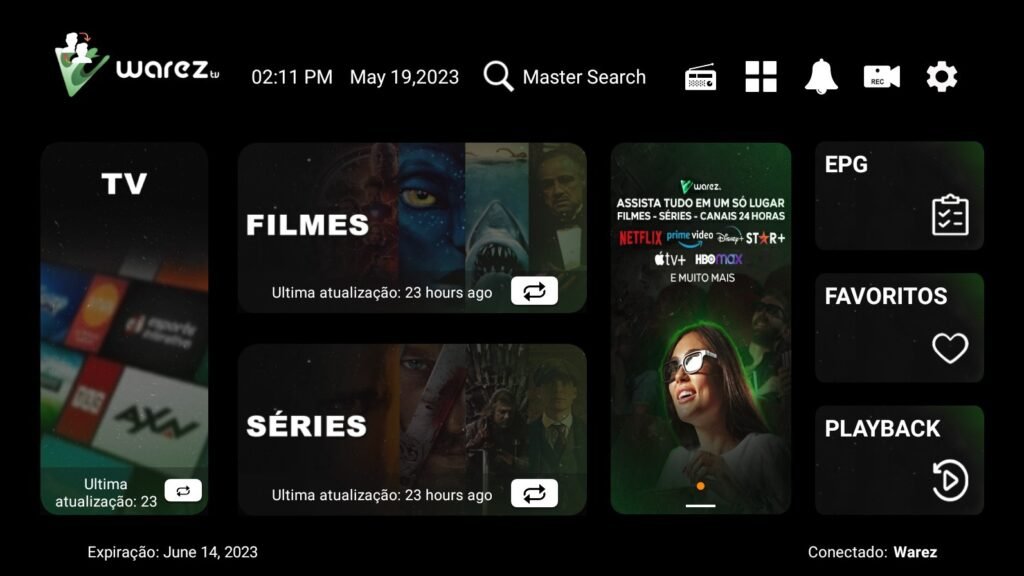
VAMOS PRECISAR DO APLICATIVO XS CONTROL:
Acesse a Play Store no seu TV Box
Pesquise o Aplicativo: XS CONTROL
Ao encontrar o XS Control Instale e aguarde a instalação
Abra o aplicativo
Insira o Código 0536 e clique entrar
Instale o aplicativo
Abra o Aplicativo e permita
Solicite usuário e senha
APLICATIVO APLICATIVO P2P 6.2
(RECOMENDADO ANDROID TV)
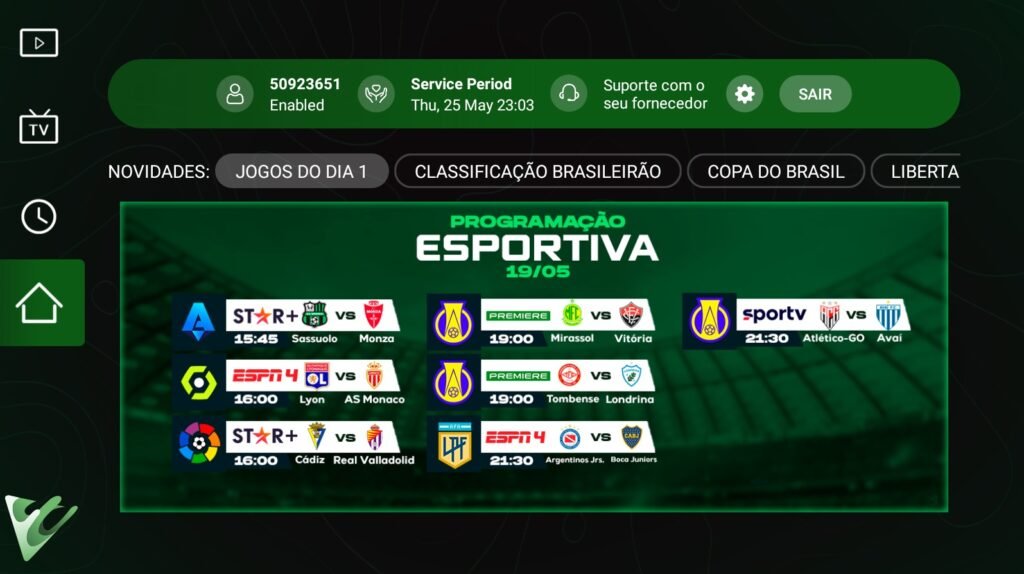
VAMOS PRECISAR DO APLICATIVO DOWNLOADER:
Acesse a Play Store na sua Smart Android TV ou seu Fire Stick
Pesquise o Aplicativo: DOWNLOADER
Instale e aguarde a instalação
Abra o aplicativo Downloader
Navegue até o Menu Esquerdo Home e depois vá até enter URL
Digite o Código 223375
Clique em GO e aguarde o o download e instação do APP
Abra o Aplicativo
Solicite usuário e senha.
APLICATIVO OFICIAL RHINO TV
(SMART TV LG ou SAMSUNG)
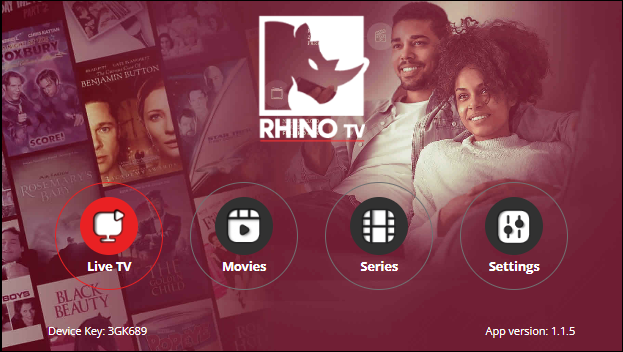
VAMOS PRECISAR DO APLICATIVO XCLOUDTV:
Acesse a Loja de Aplicativos na sua Smart TV Samsung ou LG
Pesquise pelo Aplicativo: XCLOUD TV
Instale e aguarde a instalação
Pronto, agora só inserir seu Login e Senha
APLICATIVO PARCEIRO RHINO TV
(SMART TV LG ou SAMSUNG)
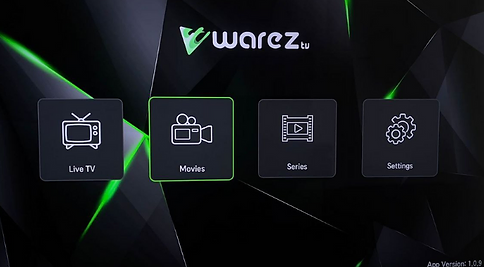
VAMOS PRECISAR DO APLICATIVO WPLAY:
Acesse a Loja de Aplicativos na sua Smart TV Samsung ou LG
Pesquise pelo Aplicativo: WPLAY
Instale e aguarde a instalação
Pronto, agora só inserir seu Login e Senha
APLICATIVO IPTV ROKU
(Smart TV – AOC – TCL – SEMP)
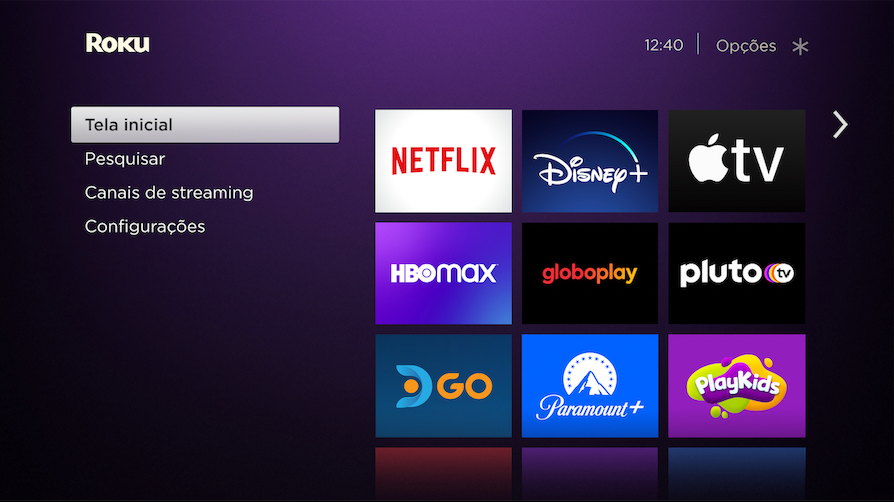
VAMOS PRECISAR DO APLICATIVO WPLAY:
Acesse a Roku Channel Store:
Na tela inicial da TV Roku, vá para o menu “Streaming Channels” ou “Roku Channel Store”. Use o controle remoto para navegar até a opção.
Pesquise ou navegue por aplicativos: Você pode pesquisar aplicativos específicos ou navegar pelas categorias disponíveis, como “Aplicativos mais populares“, “Novidades” ou “Categorias“. Use as teclas direcionais do controle remoto para fazer a seleção.
.Procure pelo Aplicativo “wplay“.
Quando encontrar o aplicativo, destaque-o e pressione o botão “OK” no controle remoto.
Após a instalação, você geralmente encontrará o aplicativo na tela inicial da sua TV Roku. Você pode selecioná-lo a partir daí e começar a usá-lo.
APLICATIVO SSIPTV
(RECOMENDADO SMART TV LG ANTIGA)
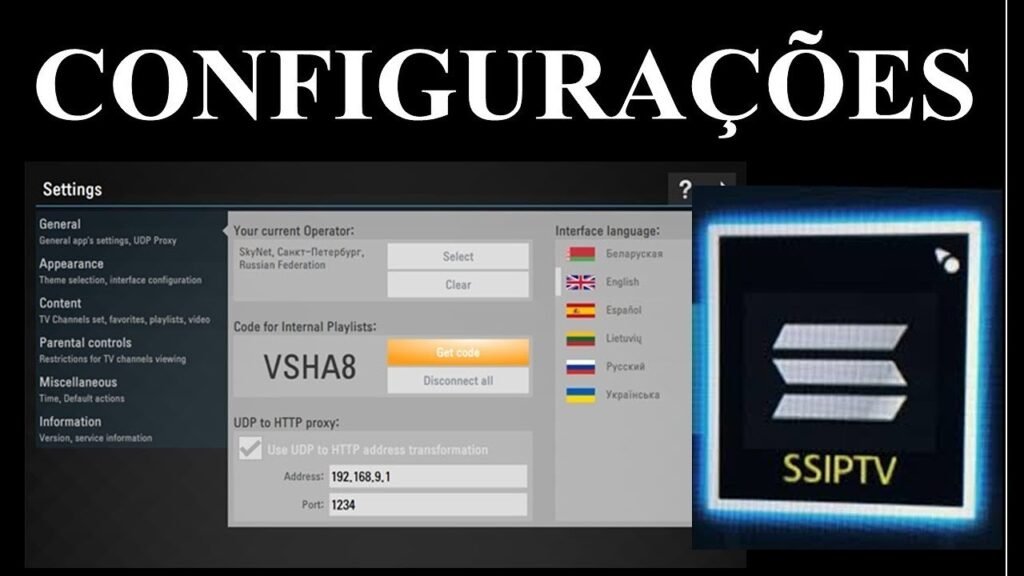
VAMOS PRECISAR DO APLICATIVO SSIPTV:
Acesse o LG Content Store:
No controle remoto da sua Smart TV LG, pressione o botão “Home” ou “My Apps” para acessar a tela inicial.
Pesquise o aplicativo SSIPTV:
Use o campo de pesquisa ou navegue pelas categorias de aplicativos para encontrar o aplicativo SSIPTV.
Selecione o aplicativo SSIPTV:
Quando você encontrar o aplicativo SSIPTV na lista de resultados, selecione-o.
Instale o SSIPTV:
Na página do aplicativo, selecione a opção “Instalar” ou “Baixar“. Siga as instruções na tela para iniciar o processo de instalação.
Acesse o SSIPTV:
Após a instalação ser concluída, vá em CONFIGURAÇÕES gere um CÓDIGO e forneça o código a seu PROVEDOR RHINOTV.